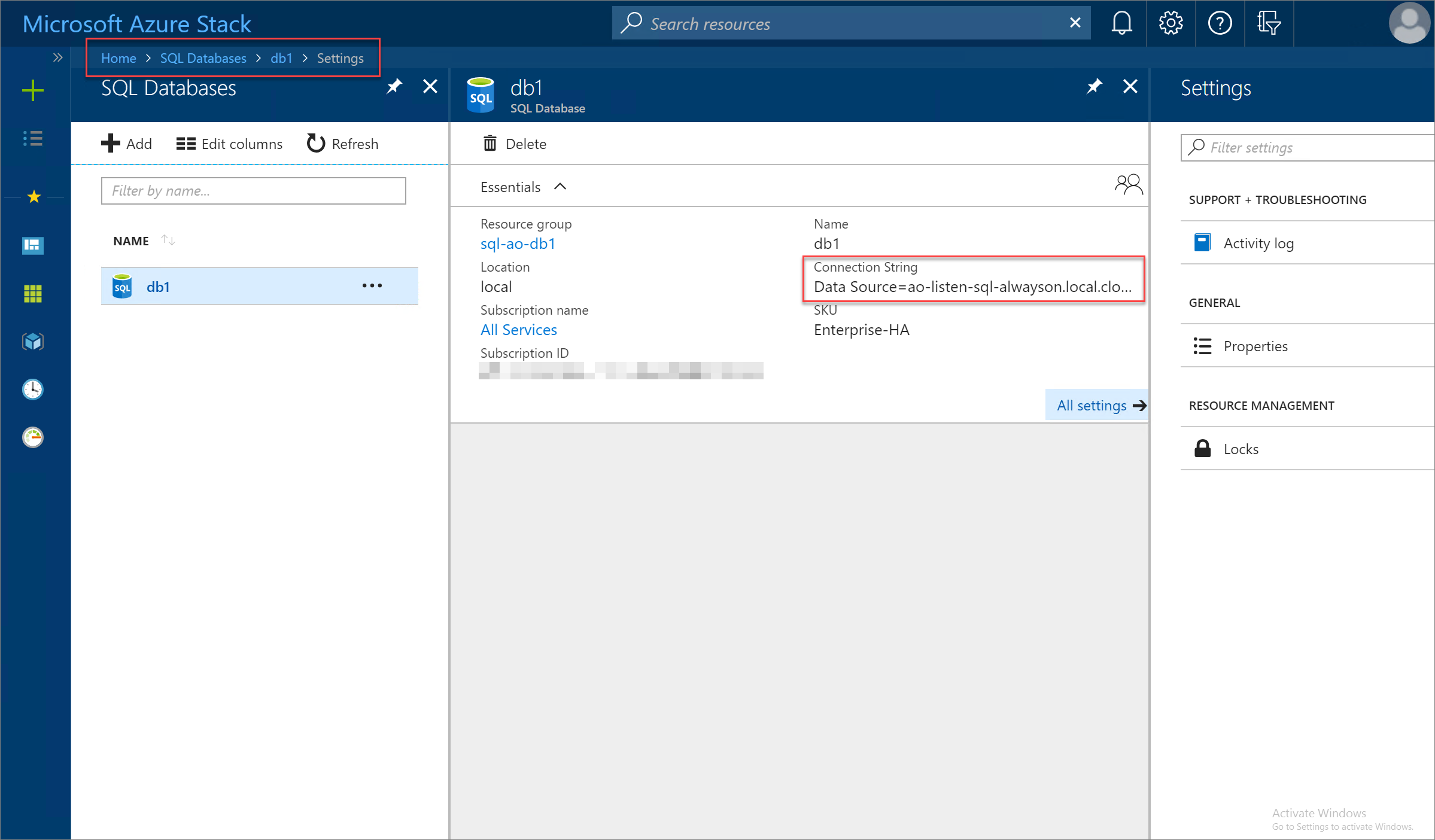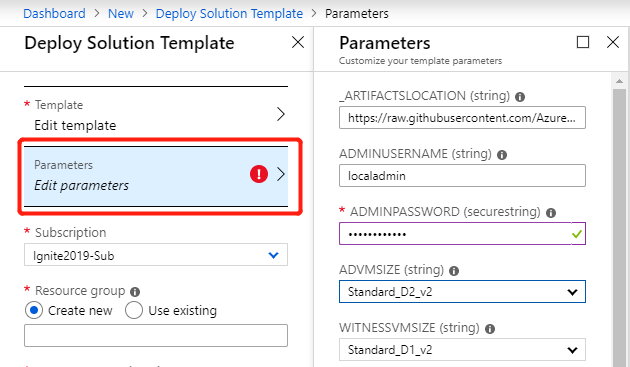Tworzenie baz danych SQL o wysokiej dostępności za pomocą usługi Azure Stack Hub
Ważne
Począwszy od kompilacji 2108 usługi Azure Stack Hub, dostawcy zasobów SQL i MySQL są oferowani subskrypcjom, którym udzielono dostępu. Jeśli chcesz rozpocząć korzystanie z tej funkcji lub jeśli chcesz przeprowadzić uaktualnienie z poprzedniej wersji, otwórz zgłoszenie do pomocy technicznej, a nasi inżynierowie pomocy technicznej przeprowadzą Cię przez proces wdrażania lub uaktualniania.
Jako operator usługi Azure Stack Hub możesz skonfigurować maszyny wirtualne serwera do hostowania baz danych programu SQL Server. Po utworzeniu serwera hostingu SQL i zarządzanym przez usługę Azure Stack Hub użytkownicy, którzy subskrybują usługi SQL, mogą łatwo tworzyć bazy danych SQL.
W tym artykule pokazano, jak za pomocą szablonu szybkiego startu usługi Azure Stack Hub utworzyć grupę dostępności AlwaysOn programu SQL Server, dodać ją jako serwer hostingu SQL usługi Azure Stack Hub, a następnie utworzyć bazę danych SQL o wysokiej dostępności.
Czego się nauczysz:
- Utwórz grupę dostępności AlwaysOn programu SQL Server na podstawie szablonu.
- Skonfiguruj zawsze włączoną grupę dostępności programu SQL Server jako serwer hostingu SQL usługi Azure Stack Hub.
- Utwórz bazę danych SQL o wysokiej dostępności.
Zostanie utworzona i skonfigurowana grupa dostępności SQL Server AlwaysOn na dwóch maszynach wirtualnych przy użyciu dostępnych elementów witryny Azure Stack Marketplace.
Przed rozpoczęciem upewnij się, że dostawca zasobów programu SQL Server został pomyślnie zainstalowany, a w witrynie Azure Stack Marketplace są dostępne następujące elementy:
Ważne
Wszystkie poniższe elementy są wymagane do użycia szablonu szybkiego startu usługi Azure Stack Hub.
Windows Server 2016 Datacenter.
Obraz programu SQL Server 2016 SP1 lub SP2 (Enterprise lub Developer) na obrazie serwera Windows Server 2016.
Uwaga
Wersja Standardowa nie jest obsługiwana. Podczas konfigurowania zawsze włączonej grupy dostępności programu SQL Server w wersji SQL Server Standard można utworzyć tylko jedną bazę danych dla jednej grupy dostępności. To ograniczenie sprawia, że wersja Standardowa jest nieodpowiednia dla naszego scenariusza. Aby uzyskać więcej informacji, zobacz Podstawowe grupy dostępności.
Rozszerzenie IaaS programu SQL Server w wersji 1.3.20180 lub nowszej. Rozszerzenie SQL IaaS instaluje niezbędne składniki wymagane przez elementy SQL Server marketplace dla wszystkich wersji systemu Windows. Umożliwia skonfigurowanie ustawień specyficznych dla języka SQL na maszynach wirtualnych SQL. Jeśli rozszerzenie nie jest zainstalowane na lokalnej platformie handlowej, aprowizowanie bazy danych SQL kończy się niepowodzeniem.
Aby uzyskać więcej informacji na temat dodawania elementów do witryny Azure Stack Marketplace, zobacz Omówienie witryny Azure Stack Hub Marketplace.
Tworzenie zawsze włączonej grupy dostępności programu SQL Server
Wykonaj kroki opisane w tej sekcji, aby wdrożyć grupę dostępności AlwaysOn programu SQL Server przy użyciu szablonu szybkiego startu sql-2016-alwayson w usłudze Azure Stack Hub. Ten szablon wdraża dwa wystąpienia programu SQL Server Enterprise lub Developer w zawsze włączonej grupie dostępności. Umożliwia on utworzenie następujących zasobów:
- Sieciowa grupa zabezpieczeń.
- Sieć wirtualna.
- Cztery konta magazynu (jeden dla usługi Active Directory (AD), jeden dla programu SQL, jeden dla monitora udziału plików i jeden dla diagnostyki maszyny wirtualnej.
- Cztery publiczne adresy IP (jeden dla usługi AD, dwa dla każdej maszyny wirtualnej SQL i jeden dla publicznego modułu równoważenia obciążenia powiązany z odbiornikiem AlwaysOn SQL).
- Jeden zewnętrzny moduł równoważenia obciążenia dla maszyn wirtualnych SQL z publicznym adresem IP powiązanym z odbiornikiem AlwaysOn SQL.
- Jedna maszyna wirtualna (Windows Server 2016), skonfigurowana jako kontroler domeny dla nowej struktury leśnej z jedną domeną.
- Dwie maszyny wirtualne (Windows Server 2016) skonfigurowane z programem SQL Server 2016 SP1 lub SP2 Enterprise lub Developer Edition i klastrowane. Muszą to być obrazy z witryny Marketplace.
- Jedna maszyna wirtualna (Windows Server 2016) skonfigurowana jako świadek udziału plików dla klastra.
- Jeden zestaw dostępności zawierający maszyny wirtualne dla SQL i monitorowania udziału plików.
Zaloguj się do portalu użytkowników: w przypadku wdrożenia zintegrowanego systemu adres portalu różni się w zależności od regionu rozwiązania i nazwy domeny zewnętrznej. Jest w formacie
https://portal.<region>.<FQDN>.Wybierz +Utwórz zasób>Niestandardowy, a następnie Wdrożenie szablonu.

W bloku Niestandardowe wdrożenie wybierz pozycję Edytuj szablon>szablon szybkiego startu, a następnie użyj listy rozwijanej dostępnych szablonów niestandardowych, aby wybrać szablon SQL-2016-AlwaysOn. Wybierz przycisk OK, a następnie pozycję Zapisz.
W bloku Wdrożenie niestandardowe wybierz pozycję Edytuj parametry i przejrzyj wartości domyślne. Zmodyfikuj wartości zgodnie z potrzebami, aby podać wszystkie wymagane informacje o parametrach, a następnie wybierz przycisk OK.
Co najmniej:
- Podaj złożone hasła dla parametrów ADMINPASSWORD, SQLSERVERSERVICEACCOUNTPASSWORD i SQLAUTHPASSWORD.
- Wprowadź sufiks DNS dla wyszukiwania wstecznego małymi literami dla parametru DNSSUFFIX (azurestack.external dla instalacji ASDK przed wersją 2107).
W bloku Wdrożenie niestandardowe wybierz subskrypcję do użycia i utwórz nową grupę zasobów lub wybierz istniejącą grupę zasobów dla wdrożenia niestandardowego.
Następnie wybierz lokalizację grupy zasobów (lokalną dla instalacji zestawu ASDK przed wersją 2107), a następnie kliknij przycisk Utwórz. Niestandardowe ustawienia wdrożenia zostaną zweryfikowane, a następnie rozpocznie się wdrożenie.
W portalu użytkowników wybierz pozycję Grupy zasobów, a następnie nazwę grupy zasobów utworzonej dla wdrożenia niestandardowego (w tym przykładzie grupa zasobów). Wyświetl stan wdrożenia, aby upewnić się, że wszystkie wdrożenia zostały ukończone pomyślnie.
Następnie przejrzyj elementy grupy zasobów i wybierz > zasobów SQLPIPsql. Zarejestruj publiczny adres IP i pełną nazwę FQDN publicznego adresu IP modułu równoważenia obciążenia. Musisz podać to operatorowi usługi Azure Stack Hub, aby mógł utworzyć serwer hostujący SQL, korzystając z tej grupy dostępności AlwaysOn SQL.
Uwaga
Wdrożenie szablonu potrwa kilka godzin.
Włącz automatyczne wysiewanie
Po pomyślnym wdrożeniu szablonu i skonfigurowaniu grupy dostępności AlwaysON SQL należy włączyć automatyczne rozmieszczanie w każdym wystąpieniu programu SQL Server w grupie dostępności.
Podczas tworzenia grupy dostępności z automatycznym rozmieszczaniem program SQL Server automatycznie tworzy repliki pomocnicze dla każdej bazy danych w grupie bez konieczności żadnej innej interwencji ręcznej. Ta miara zapewnia wysoką dostępność baz danych AlwaysOn.
Użyj tych poleceń SQL, aby skonfigurować automatyczne inicjowanie dla grupy dostępności AlwaysOn. Zastąp <PrimaryInstanceName> nazwą podstawowego wystąpienia SQL Server, <SecondaryInstanceName> nazwą pomocniczego wystąpienia SQL Server i <availability_group_name> nazwą grupy dostępności AlwaysOn, w razie potrzeby.
W podstawowym wystąpieniu SQL:
ALTER AVAILABILITY GROUP [<availability_group_name>]
MODIFY REPLICA ON '<PrimaryInstanceName>'
WITH (SEEDING_MODE = AUTOMATIC)
GO
ALTER AVAILABILITY GROUP [<availability_group_name>]
MODIFY REPLICA ON '<SecondaryInstanceName>'
WITH (SEEDING_MODE = AUTOMATIC)
GO
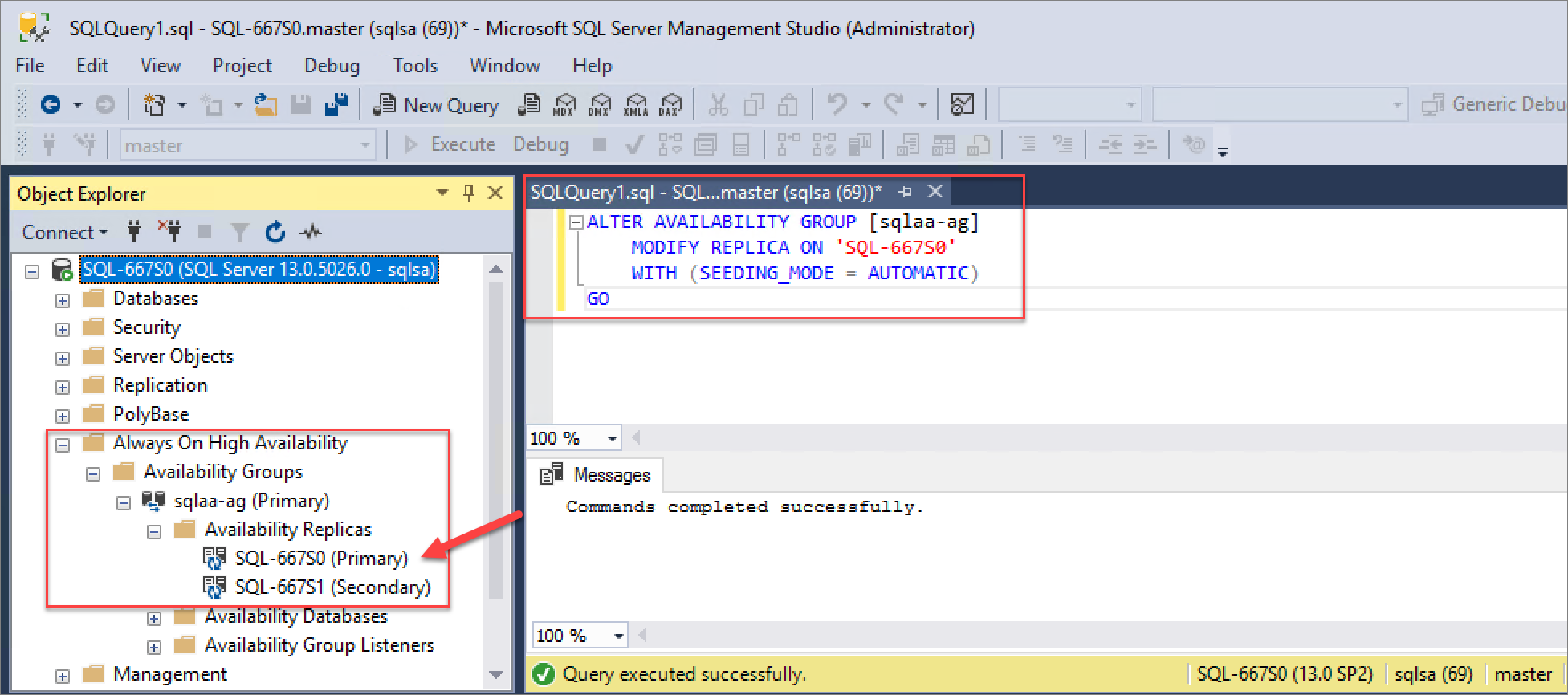
W przypadku pomocniczych wystąpień SQL:
ALTER AVAILABILITY GROUP [<availability_group_name>] GRANT CREATE ANY DATABASE
GO
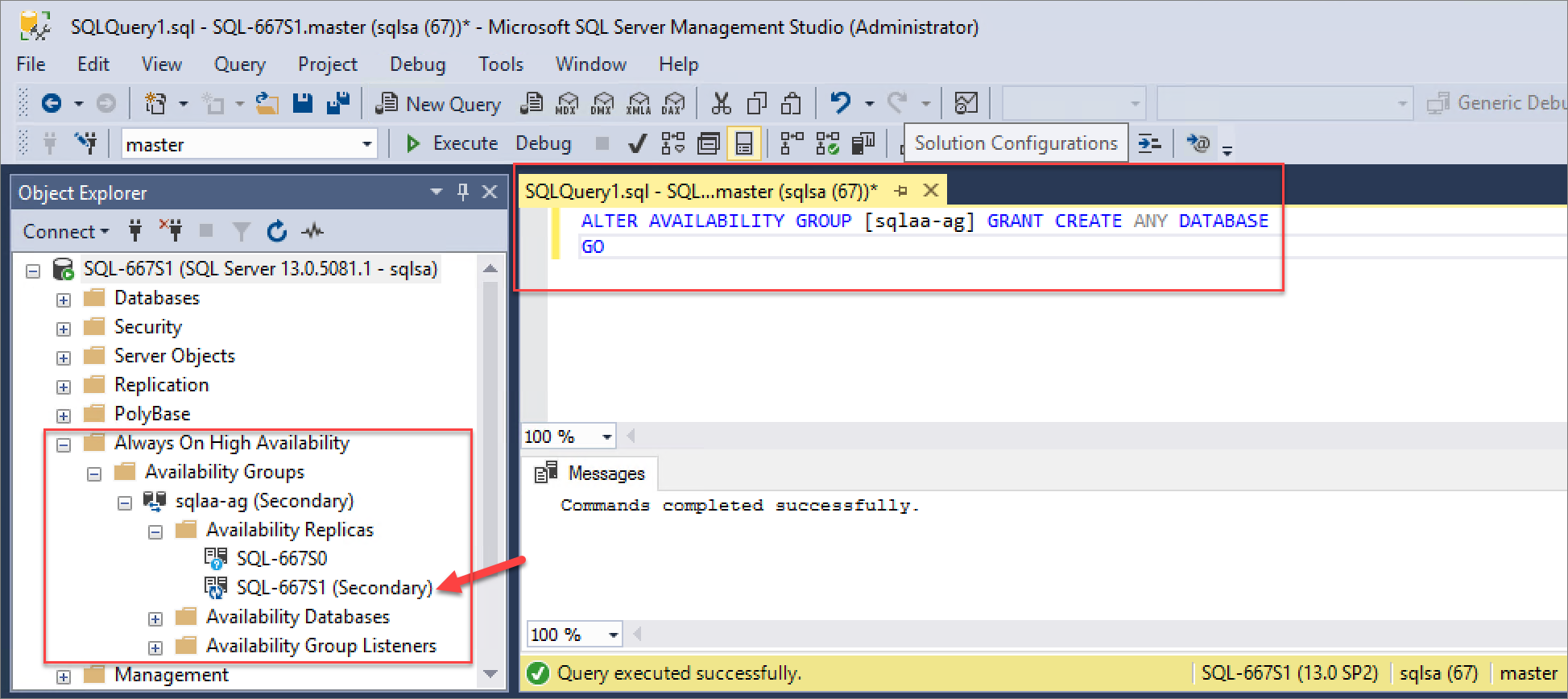
Konfigurowanie uwierzytelniania zawartej bazy danych
Przed dodaniem zawartej bazy danych do grupy dostępności upewnij się, że opcja zawartego serwera uwierzytelniania bazy danych jest ustawiona na 1 w każdym wystąpieniu serwera, które hostuje replikę dostępności dla grupy dostępności. Aby uzyskać więcej informacji, zobacz uwierzytelnianie baz danych w trybie izolowanym.
Użyj tych poleceń, aby ustawić opcję zawartego serwera uwierzytelniania bazy danych dla każdego wystąpienia programu SQL Server w grupie dostępności:
EXEC sp_configure 'contained database authentication', 1
GO
RECONFIGURE
GO
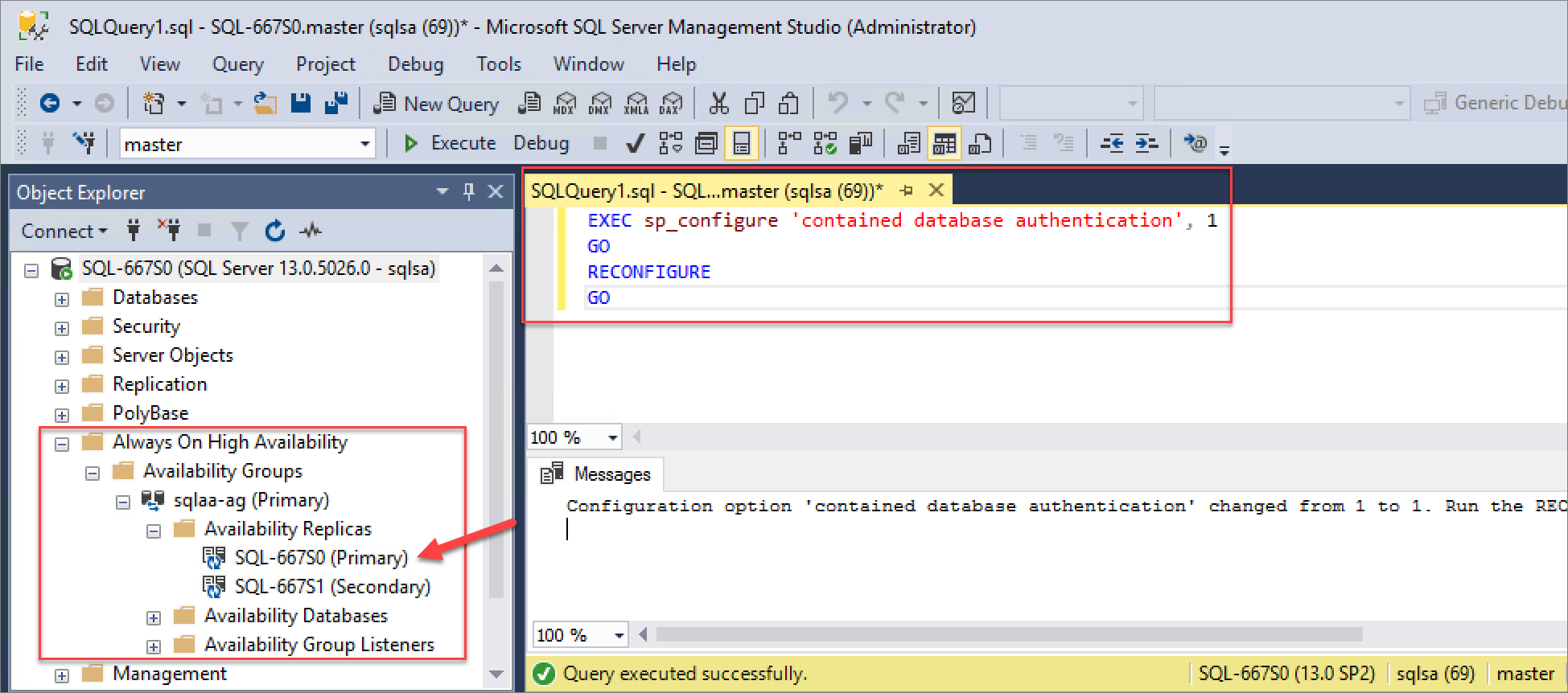
Konfigurowanie serwera hostingu SQL usługi Azure Stack Hub
Po utworzeniu i prawidłowej konfiguracji grupy dostępności programu SQL Server AlwayOn operator usługi Azure Stack Hub musi skonfigurować go jako serwer hostingu SQL usługi Azure Stack Hub.
Pamiętaj, aby użyć publicznego adresu IP lub pełnej nazwy FQDN dla publicznego adresu IP modułu równoważenia obciążenia SQL zarejestrowanego wcześniej podczas tworzenia grupy zasobów dla SQL AlwaysOn Availability Group (
Uwaga
Ten krok musi zostać uruchomiony w portalu administratora Azure Stack Hub przez operatora tej platformy.
Korzystając z publicznego adresu IP odbiornika równoważenia obciążenia oraz informacji logowania uwierzytelniania SQL, operator Azure Stack Hub może utworzyć Serwer Hostingu SQL przy użyciu grupy dostępności SQL AlwaysOn.
Upewnij się również, że utworzono plany i oferty umożliwiające tworzenie bazy danych SQL AlwaysOn dla użytkowników. Operator musi dodać usługę Microsoft.SqlAdapter do planu i utworzyć nowy limit przydziału przeznaczony specjalnie dla baz danych o wysokiej dostępności. Aby uzyskać więcej informacji na temat tworzenia planów, zobacz Service, plan, offer, subscription overview (Omówienie usługi, planu, oferty i subskrypcji).
Wskazówka
Usługa Microsoft.SqlAdapter nie jest dostępna do dodania do planów, dopóki dostawca zasobów programu SQL Server nie zostanie wdrożony.
Tworzenie bazy danych SQL o wysokiej dostępności
Po utworzeniu, skonfigurowaniu i dodaniu grupy wysokiej dostępności SQL AlwaysOn jako serwer hostujący SQL przez operatora Azure Stack Hub, użytkownik dzierżawy, który ma subskrypcję zawierającą możliwości baz danych programu SQL Server, może tworzyć bazy danych SQL obsługujące funkcje AlwaysOn. Te bazy danych można utworzyć, wykonując kroki opisane w tej sekcji.
Uwaga
Uruchom następujące kroki z portalu użytkowników usługi Azure Stack Hub jako użytkownik dzierżawy z subskrypcją zapewniającą możliwości programu SQL Server (Microsoft.SQLAdapter service).
Zaloguj się do portalu użytkowników: w przypadku wdrożenia zintegrowanego systemu adres portalu różni się w zależności od regionu rozwiązania i nazwy domeny zewnętrznej. Jest w formacie
https://portal.<region>.<FQDN>.Wybierz pozycję +Utwórz zasób>Data + Storage, a następnie pozycję SQL Database.
Podaj wymagane informacje o właściwości bazy danych. Te informacje obejmują nazwy, sortowanie, maksymalny rozmiar oraz subskrypcję, grupę zasobów i lokalizację do użycia na potrzeby wdrożenia.
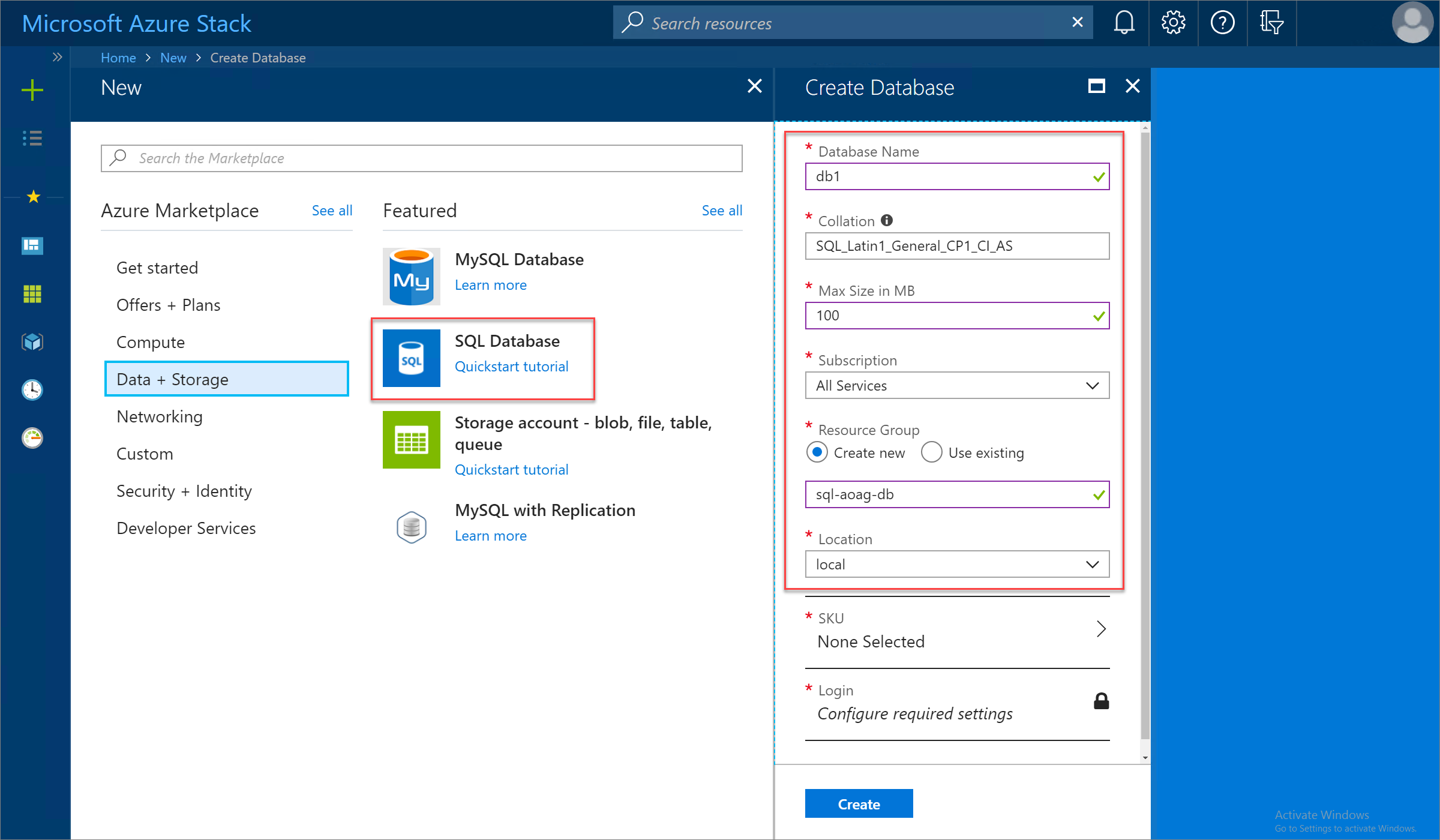
Wybierz Jednostkę SKU, a następnie wybierz odpowiednią jednostkę SKU dla serwera SQL Hosting Server do użycia. W tym przykładzie operator usługi Azure Stack Hub utworzył jednostkę SKU enterprise-HA do obsługi wysokiej dostępności dla grup dostępności AlwaysOn SQL.
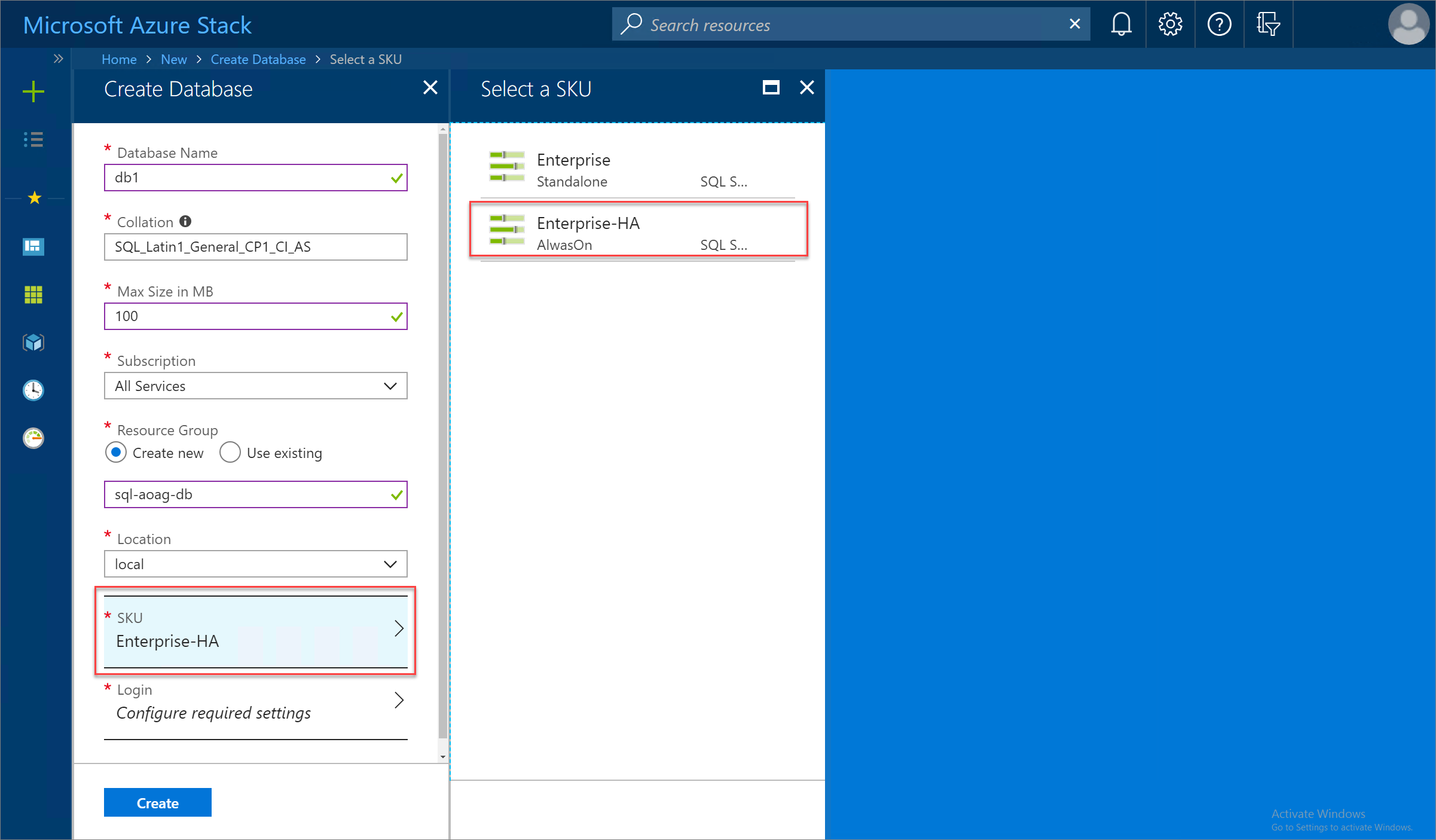
Wybierz pozycję Zaloguj>utwórz nowe dane logowania, a następnie podaj poświadczenia uwierzytelniania SQL, które mają być używane dla nowej bazy danych. Po zakończeniu wybierz przycisk OK , a następnie pozycję Utwórz , aby rozpocząć proces wdrażania bazy danych.
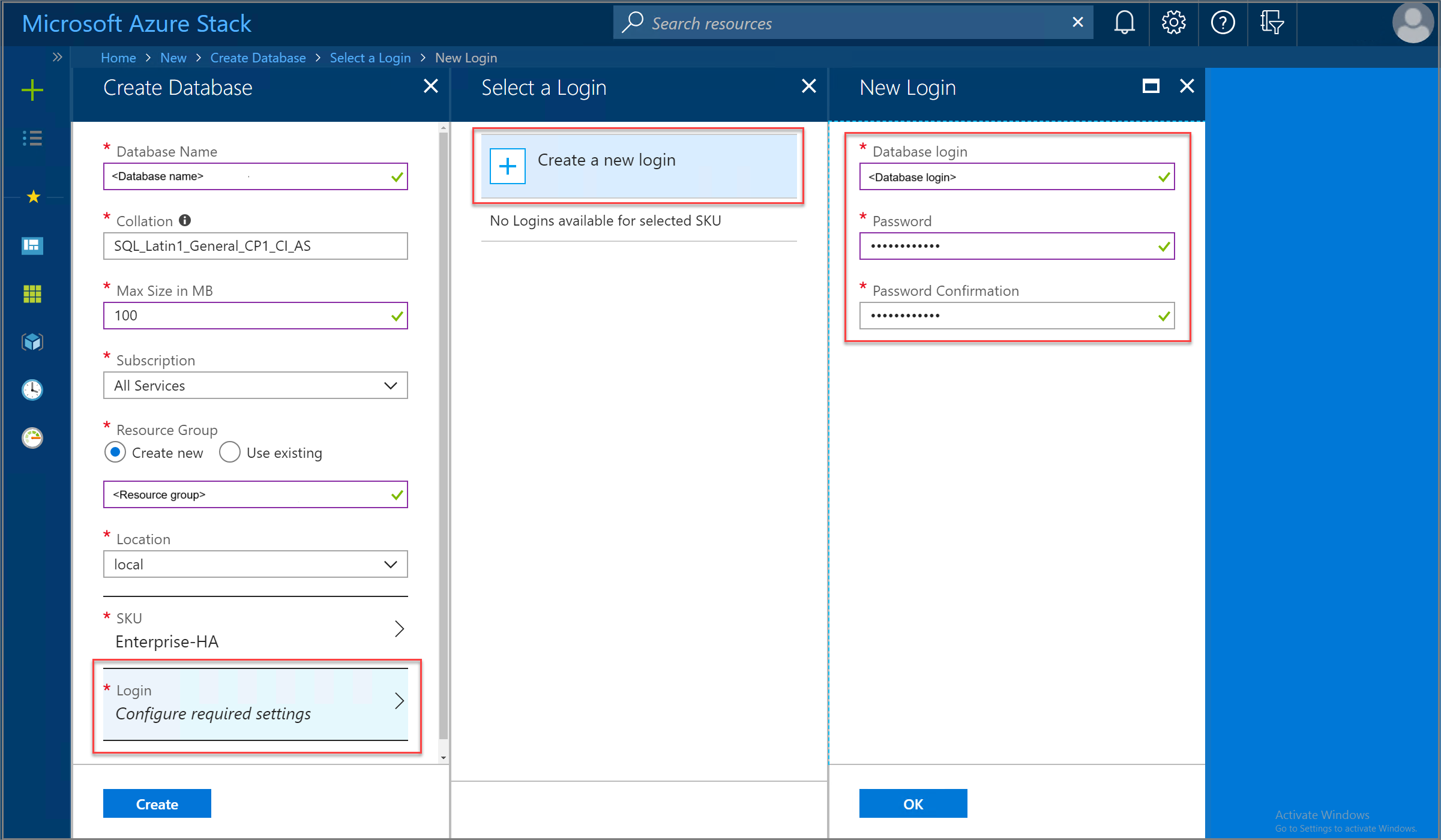
Po pomyślnym zakończeniu wdrażania bazy danych SQL przejrzyj właściwości bazy danych, aby odnaleźć parametry połączenia do użycia do nawiązywania połączenia z nową bazą danych o wysokiej dostępności.